جادوی حرکت فیک دوربین در پریمیر (تبدیل ویدیو ثابت به سینمایی)

 مدت زمان مطالعه : 8 دقیقه
مدت زمان مطالعه : 8 دقیقه  0 کامنت
0 کامنتحرکت فیک دوربین در پریمیر یه تکنیک فوق العاده ست که میتونه ویدیو های کاملاً ثابت شما رو به شکل سینمایی و جذاب زنده کنه. تا حالا شده یه ویدیو رو نگاه کنید و حس کنید دوربین داره حرکت می کنه، اما وقتی دقت می کنید، می بینید همه چیز روی یه دوربین ثابت ضبط شده؟ این همون جادوی حرکت فیکه! با این روش می تونید بدون اینکه نیاز به تجهیزات گران قیمت یا حرکت های پیچیده داشته باشید، حس حرکت واقعی و حرفه ای به ویدیو هاتون اضافه کنید.
حرکت فیک نه تنها ویدیو رو زنده میکنه، بلکه به شما امکان میده که حس عمق، پرسپکتیو و روایت سینمایی رو حتی روی صحنه های کاملاً ثابت ایجاد کنید.
تو این مقاله قصد داریم قدم به قدم یاد بگیریم چطور حرکت فیک دوربین در پریمیر رو بسازیم و کنترلش کنیم؛ از حرکات نرم و طبیعی گرفته تا افکت های هیجان انگیز و خفن که بیننده رو کاملاً به صفحه می چسبونن و تجربه دیداری ویدیو هاتون رو جذاب تر می کنن.

آموزش ساخت حرکت فیک دوربین در پریمیر
شاید براتون پیش اومده باشه که یه ویدیو ضبط کردید ولی همه چیز خیلی ثابت و خسته کننده به نظر میاد، نه حرکت داره نه هیجان . خبر خوب اینه که با یه تکنیک ساده می تونید حتی روی ویدیوی کاملاً ثابت هم حس حرکت ایجاد کنید و جذابش کنید :
مرحله اول: ویدیو رو وارد پریمیر کنید
اول از همه، ویدیوی خودتون رو از طریق منوی File → Import به Timeline بیارید
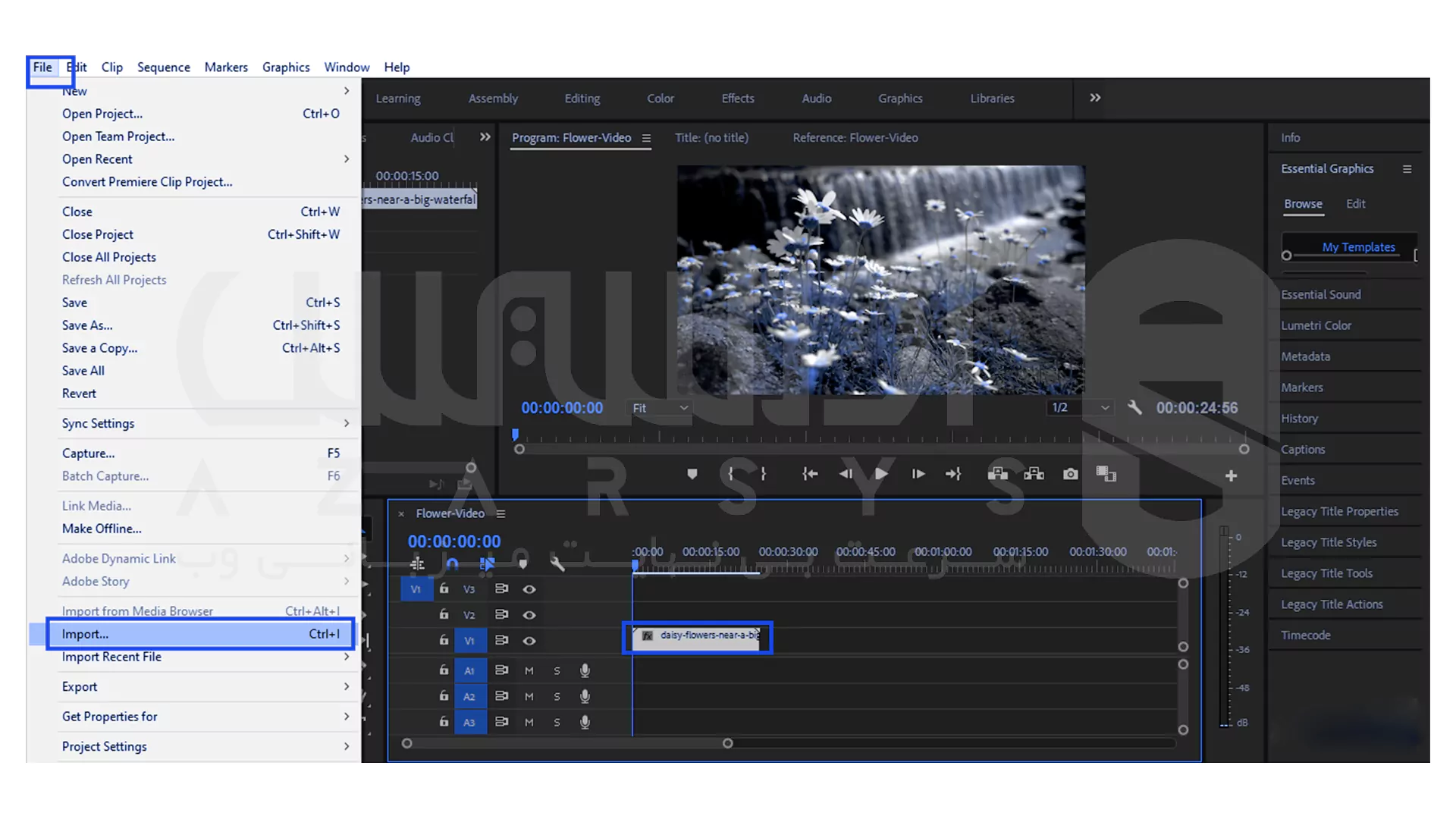
بعدش مطمئن بشید که ویدیو رو انتخاب کردید و نشانگر Timeline هم در ابتدای ویدیو قرار داره
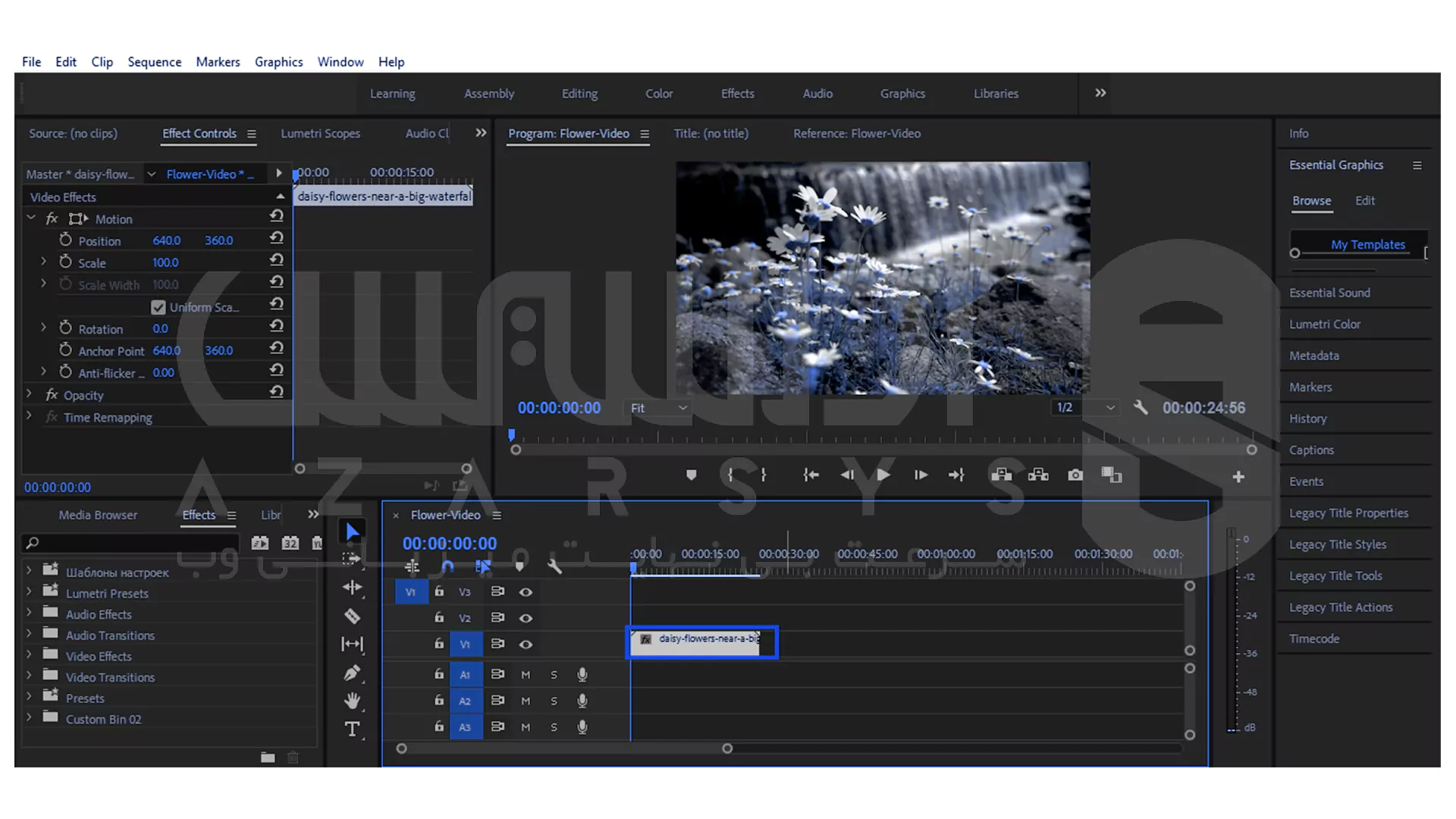
مرحله دوم: تنظیم Keyframe برای Position و Scale
حالا وقتشه کمی جادو کنیم! به منوی Effect Controls برید و برای Position و Scale یک Keyframe فعال کنید. هر حرکتی که می خواید بسازید، از همین جا شروع میشه!!!
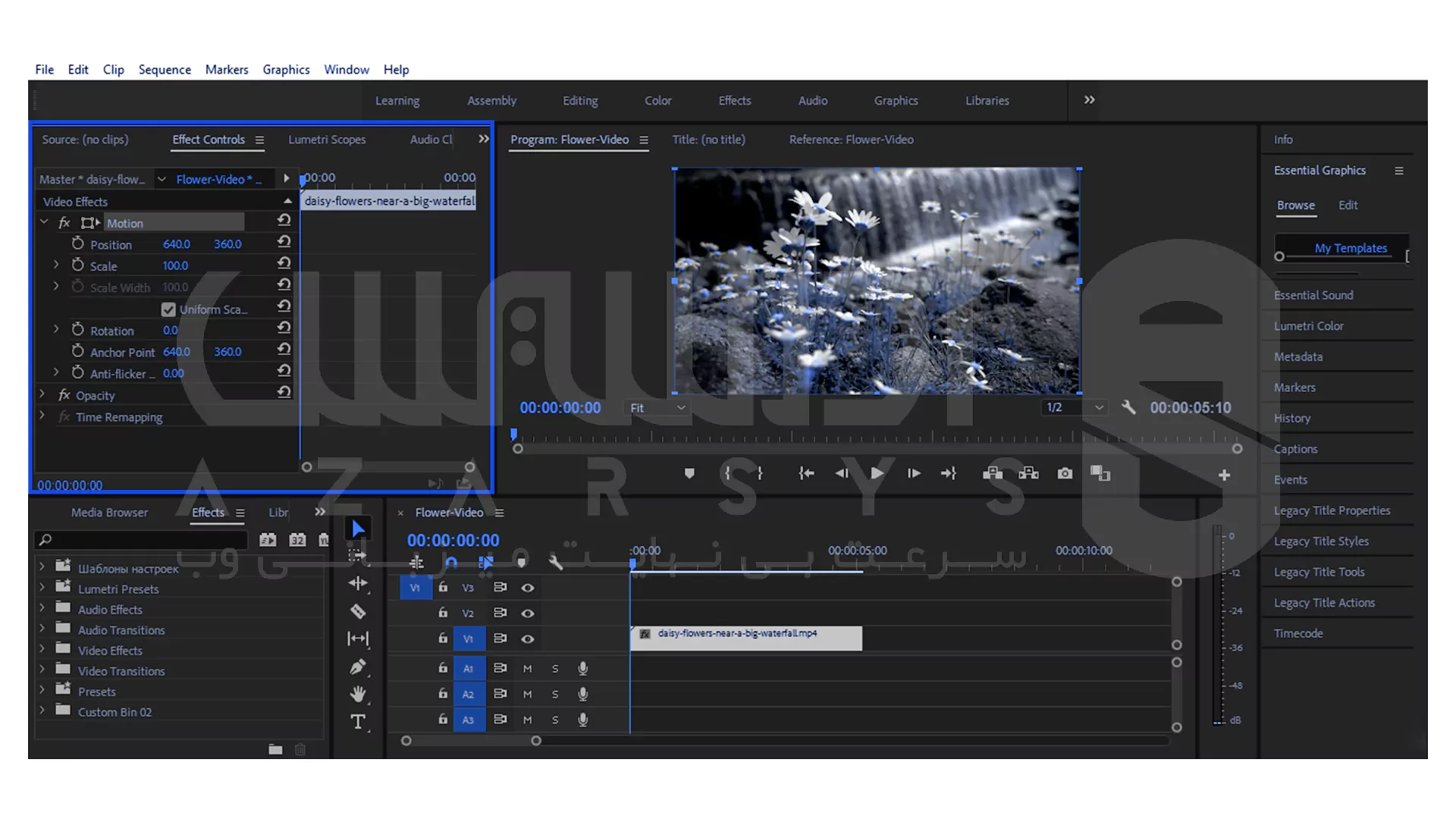
Zoom in / Zoom out
برای Zoom in: بعد از فعال کردن Keyframe تو اول ویدیو، نشانگر رو کمی جلو ببرید و Scale رو زیاد کنید
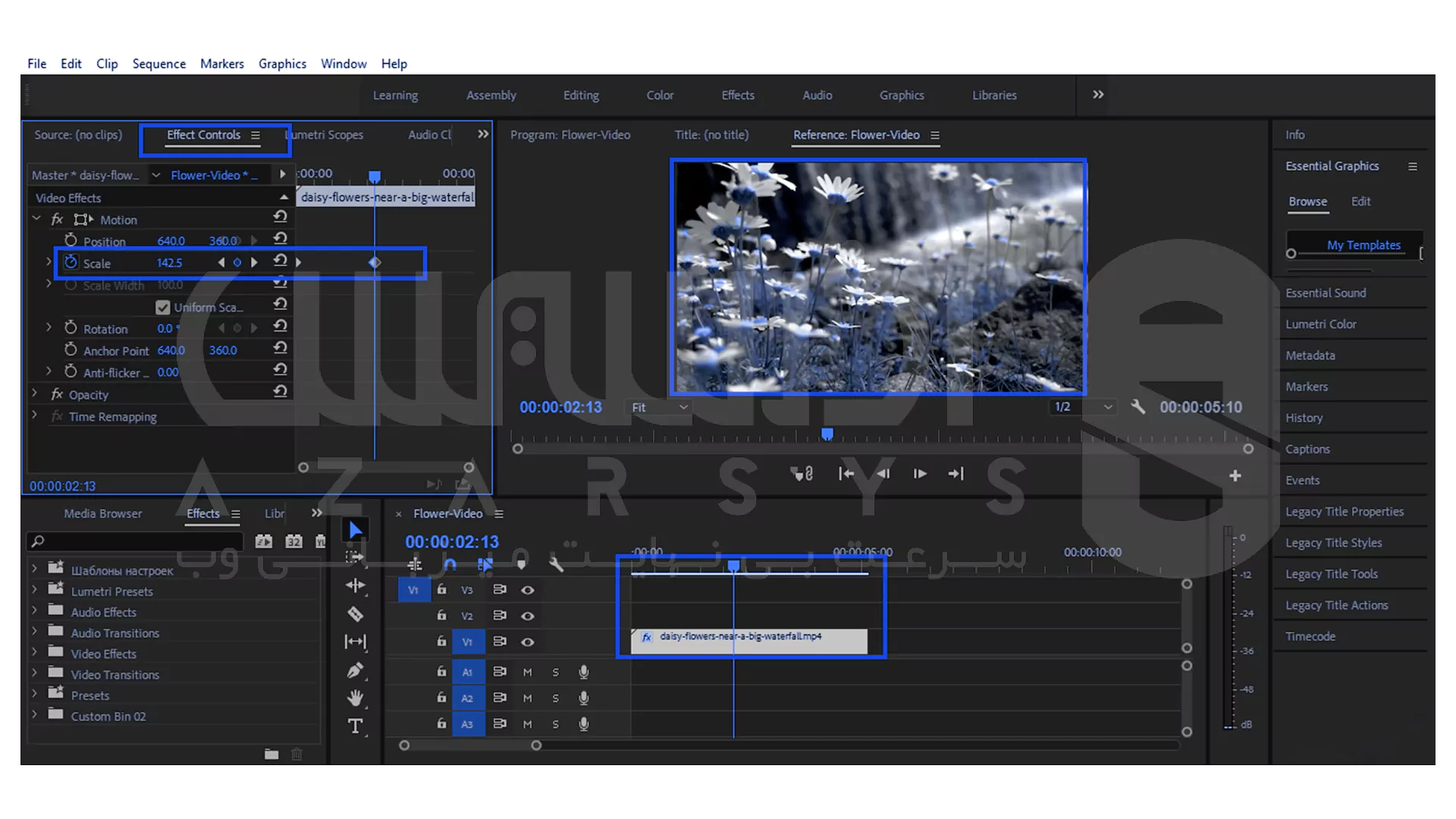
برای Zoom out: همین کارو برعکس انجام بدید و Scale رو کم کنید
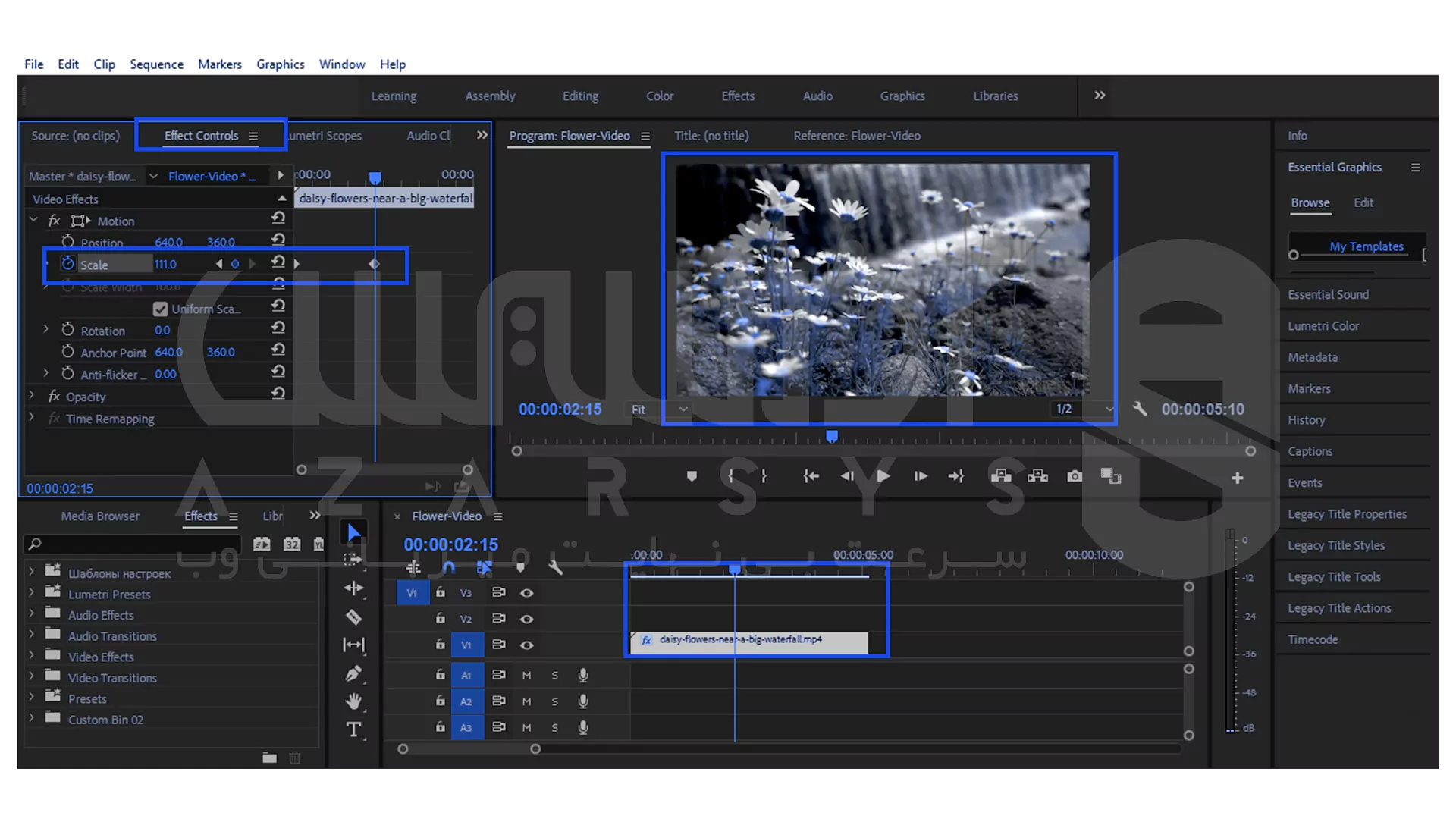
نکات پیشرفته: برای حرکات طبیعی تر میتونید Keyframe ها رو با گزینه های Ease In / Ease Out تنظیم کنید و از Bezier Curves توی Graph Editor استفاده کنید تا مسیر حرکت غیرخطی و روون باشه.
مرحله سوم: تغییر مسیر Position
حالا می خوایم حرکت فقط بزرگ یا کوچیک شدن نباشه، بلکه مسیر حرکت هم داشته باشه.
تو Effect Controls مقدار Position رو در جهت X یا Y تغییر بدید تا روی سوژه دلخواه حرکت داشته باشه
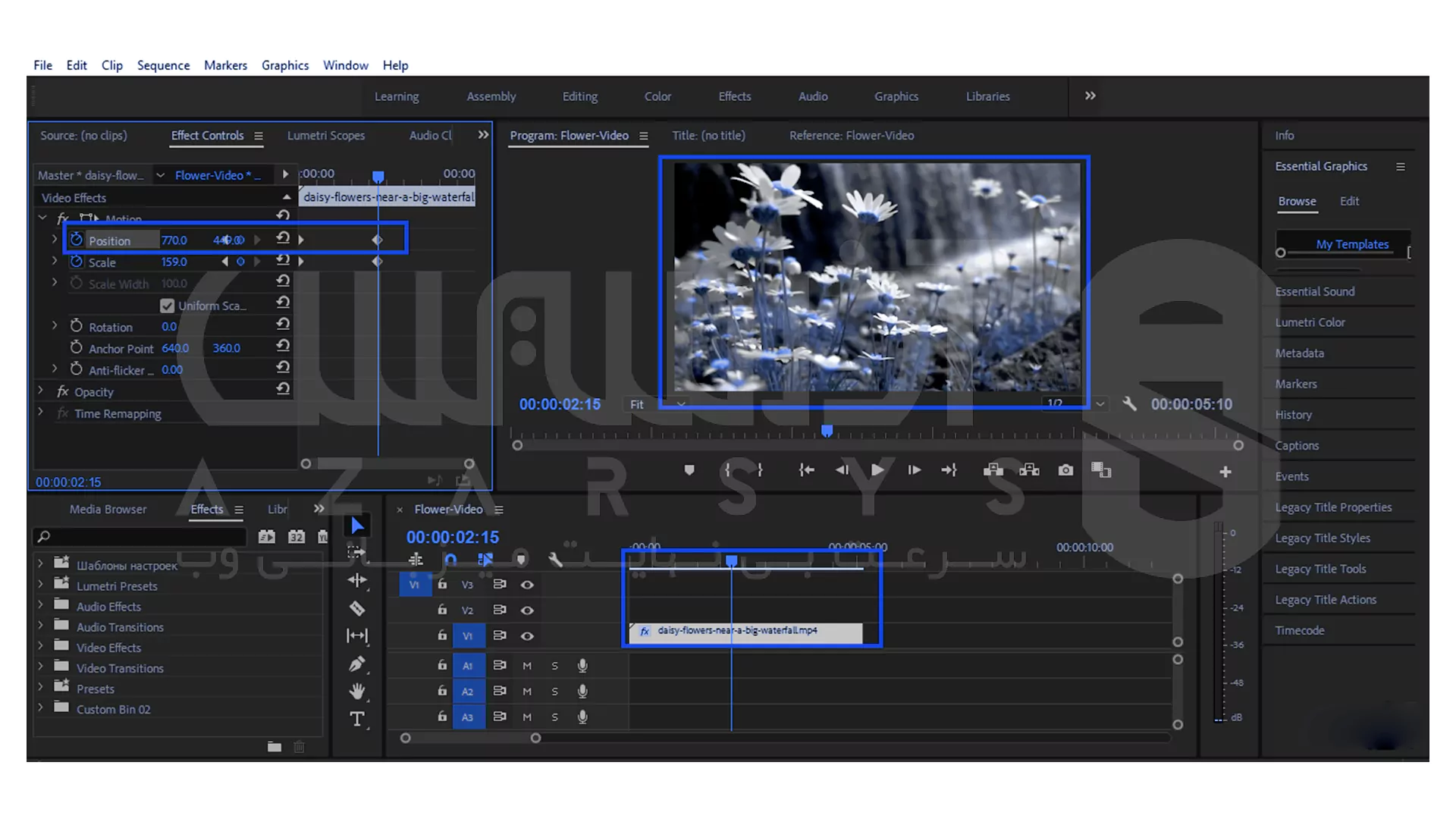
ویدیوتون رو پخش کنید تا حرکت رو به صورت زنده ببینید و مطمئن شید همه چیز روونه
ترفند حرفه ای: می توانید از motion path استفاده کنید و Keyframe ها را روی مسیر منحنی تنظیم کنید تا حرکت دوربین مصنوعی واقعی تر به نظر برسد.
مرحله چهارم: اضافه کردن Rotation برای جذابیت بیشتر
اگه دوست دارید یه حرکت جذاب تر داشته باشید، از ابزار Rotation هم استفاده کنید.
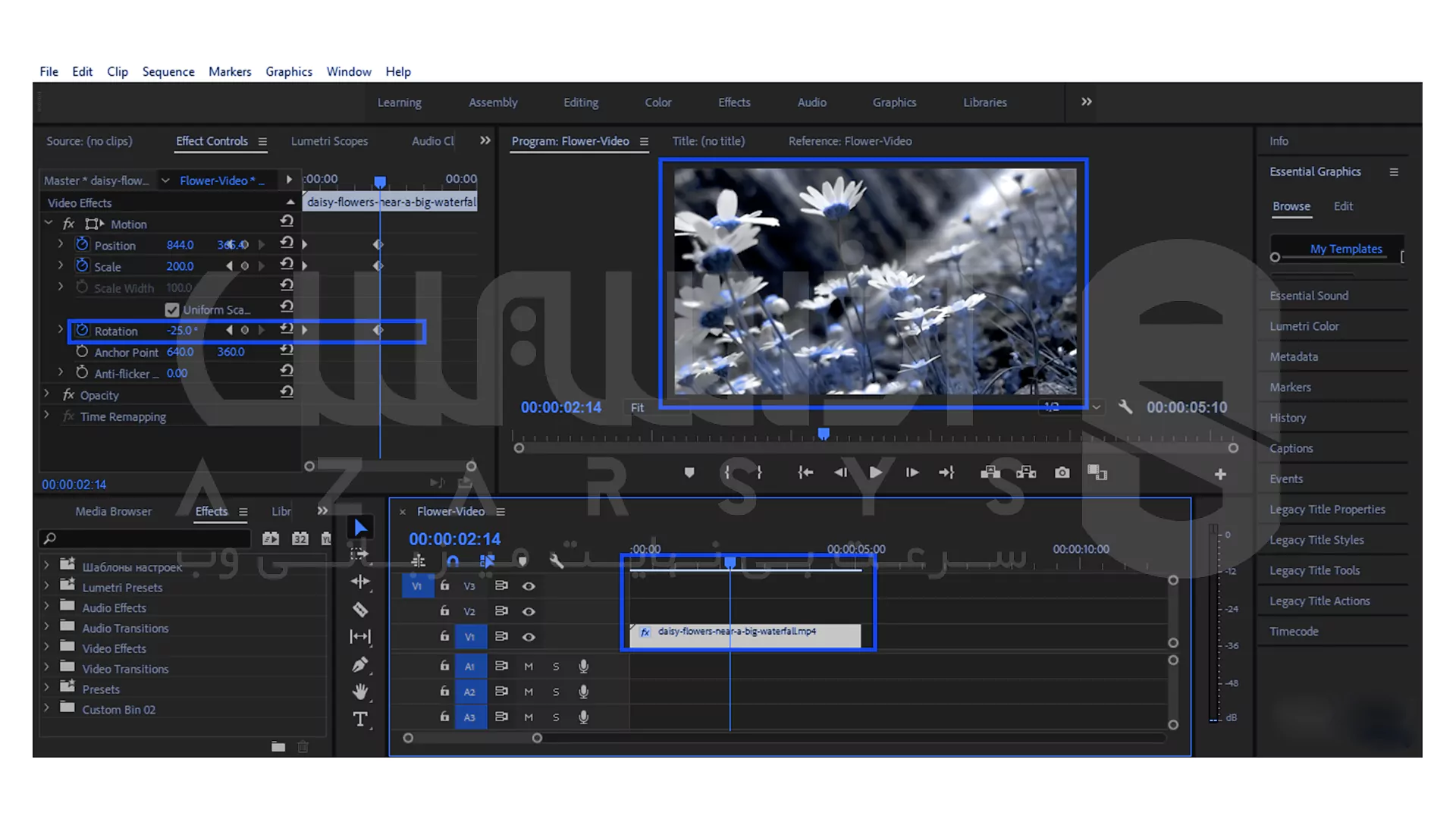
- Keyframe رو فعال کنید و مقدار چرخش رو تنظیم کنید.
برای نرمی بیشتر حرکت، نقاط انتهایی Keyframe رو به حالت Ease In تغییر بدید: روی Keyframe راست کلیک کنید → Temporal Interpolation → Ease In.
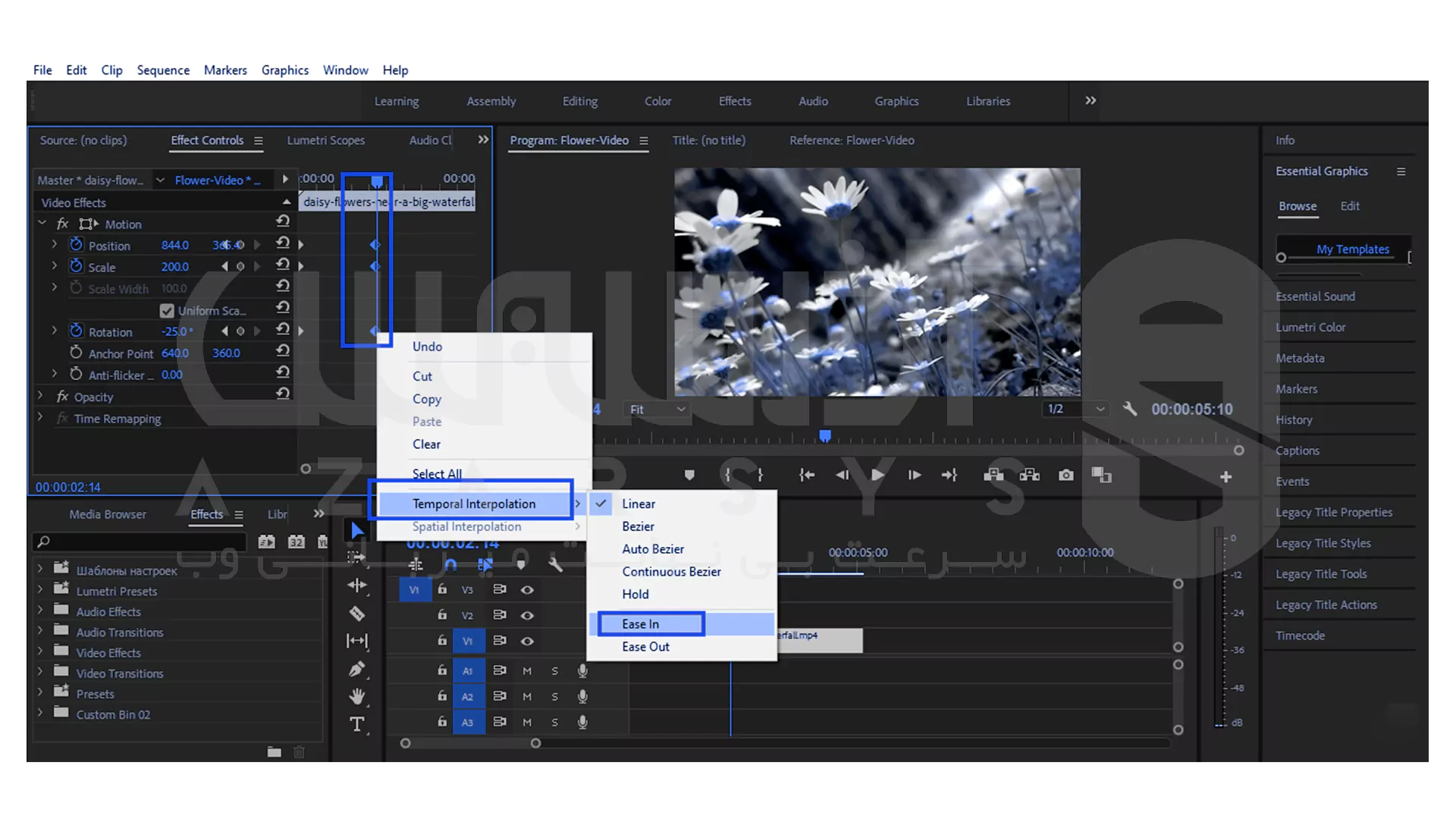
نکته حرفهای: خروجی سریع ویدیو
نرمافزارهای ادوبی نیاز به سیستم قوی دارن پس اگه سرعت پردازش براتون مهمه می تونید از سرور مجازی ویندوز استفاده کنید و ویدیو ها رو سریع تر از پریمیر خروجی بگیرید.
نکته پیشرفته برای کاربران حرفهای:
برای کنترل بیشتر می تونید افکت های Adjustment Layer روی کل ویدیو بذارید و حرکت فیک رو با افکت هایی مثل Motion Blur یا Camera Shake نرم کنید تا واقعی تر به نظر برسه.
سخن آخر
حالا که یاد گرفتید چطور با چند حرکت ساده ویدیو های ثابت خودتون رو زنده و سینمایی کنید دیگه هیچ ویدیویی کسل کننده نیست!!! فقط با چند Keyframe و کمی خلاقیت می تونید حس حرکت واقعی رو به بیننده منتقل کنید و ویدیوهای معمولی رو به تجربه ای جذاب و حرفهای تبدیل کنید.
یادتون باشه، جادوی بزرگ همین چیزهای کوچک و دقیقیه که باعث میشه کار شما حرفه ای به نظر برسه پس دوربین رو ثابت نگه دارید ولی تخیلتون رو آزاد کنید و حرکت های فیکتون رو بسازید!
برای آموزش ها و ترفند های بیشتر در دنیای ویدیو و خلاقیت دیجیتال، حتما سری به وبلاگ آذرسیس بزنید و ایده های حرفه ای بعدیتون رو کشف کنید!
یه تکنیکه که با تغییر Position، Scale و Rotation روی ویدیو ثابت، حس حرکت واقعی دوربین رو ایجاد می کنه.
نه، ولی ویدیو با کیفیت بهتر نتیجه طبیعی تر و واضح تری میده.
نه، فقط پریمیر و کمی خلاقیت کافیه.





